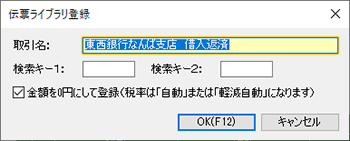
よく使う伝票は、ライブラリに登録しておくと便利です。
ここでは、[振替伝票]ウィンドウで伝票ライブラリと摘要ライブラリに仕訳を登録します。
入力した伝票をそのまま登録したいときは、伝票ライブラリを利用します。
手順
| 1. | ナビゲーションバーの分類[メニュー]から、[帳簿・伝票]→[振替伝票]をクリックします。 |
入金伝票を表示する場合は、[帳簿・伝票]→[入金伝票]をクリックしてください。
出金伝票を表示する場合は、[帳簿・伝票]→[出金伝票]をクリックしてください。
| 2. | 登録したい伝票を表示します。 |
メモ:修正時は登録できない
いずれかの項目で文字が入力できる状態のときは、登録できません。他の仕訳の行を選択するなどして、入力状態を解除してください。
| 3. | コマンドバーの[ライブラリ追加]ボタンをクリックして、[伝票ライブラリ登録]ボタンをクリックします。 |
| 4. | [伝票ライブラリ登録]ダイアログが表示されるので、取引名などを入力し、[OK]ボタンをクリックします。 |
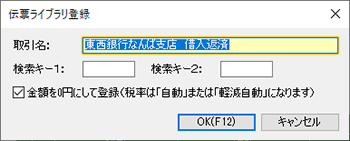
メモ:[金額を0にして登録(税率は「自動」または「軽減自動」になります)]
[伝票ライブラリ登録]ダイアログの[金額を0にして登録(税率は「自動」または「軽減自動」になります)]にチェックを付けると、伝票ライブラリに登録される仕訳の貸借の金額が0になり、税率は「自動」か「軽減自動」に自動判定されます。
[振替伝票]ウィンドウに戻り、以降は[伝票ライブラリ参照]ボタンをクリックすると表示される一覧から、ライブラリに登録した伝票を利用できるようになります。
伝票ライブラリに登録した伝票の内容は、[伝票ライブラリ]ウィンドウで修正できます。(詳細)
摘要だけを登録したいときは、摘要ライブラリに登録します。
伝票上の登録したい摘要を選択してから、コマンドバーの[ライブラリ追加]ボタンをクリックし、[摘要ライブラリ登録]ボタンをクリックします。
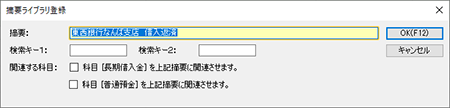
以降、[摘要]の一覧から、摘要ライブラリに登録した摘要を選択して入力できるようになります。
メモ:[Alt]キー+下矢印キーの利用
[摘要]が編集されているときに[Alt]キー+下矢印キーを押すと、[摘要ライブラリ]に登録された摘要の一覧を表示できます。